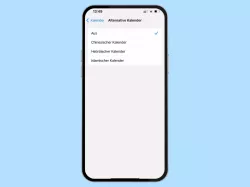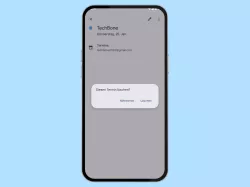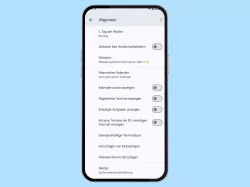Xiaomi: Mi Kalender verwenden und anpassen
Wir zeigen dir, wie du auf dem Xiaomi-Smartphone den Mi Kalender verwenden und einstellen kannst.
Von Simon Gralki · Veröffentlicht am
Der Kalender auf dem Xiaomi-Smartphone zeigt dem Nutzer nicht nur den aktuellen Tag an, sondern bietet auch die Erstellung von Terminen und den Erhalt von Erinnerungen. Wie man den Kalender verwaltet und anpasst, zeigen wir hier.
Neben der Erstellung von Kalenderereignissen bietet die Kalender-App auch zahlreiche Anpassungsmöglichkeiten, wie beispielsweise die Anzeige von alternativen Kalendern oder der regionalen Feiertage und das Festlegen des Wochenstarts. Um alle Termine im Blick zu haben, können weitere Konten verknüpft und die Anzeige an die Nutzerbedürfnisse angepasst werden, falls beispielsweise ein privates und ein berufliches Konto auf dem Xiaomi-Smartphone verknüpft ist.
Ton & Vibration bei Erinnerungen
Um keine Termine, wie beispielsweise Geburtstage oder Meetings, zu verpassen, kann jederzeit eine Erinnerung beziehungsweise Benachrichtigung für die Kalendertermine auf dem Xiaomi-Smartphone aktiviert werden.
Hierbei kann individuell festgelegt werden, ob der Nutzer mit Ton und Vibration an ein bevorstehendes Ereignis errinert werden möchte, wobei auch jederzeit der Klingelton eigenhändig bestimmt werden kann.
Neuer Termin
Bei der Erstellung von neuen Ereignissen beziehungsweise Terminen in der Kalender-App auf dem Xiaomi-Smartphone wird zunächst gewählt, ob es sich um ein Ziel, eine Erinnerung, eine Aufgabe oder ein Termin handelt und es können neben dem Titel auch die folgenden Optionen festgelegt werden, sodass kein Event mehr verpasst werden kann:
- Ganztägig
- Datum & Uhrzeit
- Land bzw. Zeitzone
- Wiederholung (Täglich, Wöchentlich, Monatlich, Jährlich, Benutzerdefiniert)
- Personen hinzufügen
- Videokonferenz über Google Meet
- Ort
- Erinnerungszeit
- Benachrichtigung mit Ton & Vibration
Kontakte einladen
Auf dem Xiaomi-Smartphone kann eine E-Mail als Erinnerung an die Teilnehmer von erstellten Terminen beziehungsweise Ereignissen gesendet werden, wobei ein eigener Text verfasst werden kann, um um beispielsweise über weitere Details oder Terminänderungen zu informieren.
Wochenbeginn
Standardmäßig wird der Wochenbeginn anhand der eingestellten Region auf dem Xiaomi-Smartphone festgelegt, kann allerdings auf Wunsch geändert werden.
Für die Änderung des Wochenstarts stehen die folgenden Optionen zur Verfügung, woraufhin auch die Ansicht des Kalenders angepasst wird:
- Samstag
- Sonntag
- Montag
Angezeigte Konten
Wurden beispielsweise mehrere Google-Konten auf dem Xiaomi-Smartphone hinzugefügt beziehungsweise verknüpft, kann jederzeit festgelegt werden, welche Konten und Termine in der Kalenderansicht angezeigt werden sollen, was den Vorteil hat, dass beispielsweise ein privates und ein berufliches Konto mit dem Kalender verknüpft werden kann.
Konto hinzufügen
Unter MIUI 11 können unterschiedliche Konten noch direkt über die Kalender-App hinzugefügt werden, sodass der Umweg über die Einstellungen entfällt.
Seit MIUI 12 können Konten nur noch über die allgemeinen Einstellungen hinzugefügt werden, um die entsprechenden Ereignisse in der Kalender-App einsehen und verwalten zu können.
Aufgaben aus Notizen importieren
Werden Notizen zu Terminen mit dem entsprechenden Datum und der Uhrzeit auf dem Xiaomi-Smartphone erstellt, können diese direkt in den Kalender importiert werden, sodass die manuelle Erstellung eines Termins entfällt.
Kalenderansicht
Nach dem Öffnen der Kalender-App auf dem Xiaomi-Smartphone erhält der Nutzer eine geordnete Tagesansicht, die einen klaren Überblick der anstehenden Termine und Ereignisse bietet.
Um im Voraus zu planen oder Tage mit dem entsprechendem Datum einsehen zu können, bietet die Kalender-App den Wechsel der Kalenderansicht, wofür die folgenden Optionen zur Verfügung stehen:
- Tag (Tagesansicht mit bevorstehenden Ereignissen)
- 3 Tage (Vorschau der nächsten 3 Tage mit den bevorstehenden Ereignissen)
- Woche (Vorschau der nächsten 7 Tage mit den bevorstehenden Ereignissen)
- Monat (Monatsansicht mit den entsprechenden Kalendertagen)
Feiertage
Anhand der festgelegten Region und des Google-Kontos werden automatisch die regionalen beziehungsweise nationalen Feiertage in der Kalender-App auf dem Xiaomi-Smartphone angezeigt.
Um die Übersicht aller Events, Termine und Ereignisse zu bewahren, können die Feiertage jederzeit ausgeblendet werden, wofür der Nutzer lediglich in das Menü der angezeigten Konten navigieren und den Unterpunkt deaktivieren muss.
Hinweis: Die Feiertage in der Kalenderansicht können jederzeit unabhängig von den angezeigten aktiviert oder deaktiviert werden.
Lerne mit unseren ausführlichen Xiaomi-Anleitungen dein Smartphone mit MIUI oder HyperOS Schritt für Schritt kennen.
Häufig gestellte Fragen (FAQ)
Wie kann man Feiertage im Kalender anzeigen?
Die Kalender-App auf dem Xiaomi-Smartphone bietet die Anzeige der Feiertage, die jederzeit und unabhängig von den verknüpften Konten eingeblendet oder ausgeblendet werden können.
Kann man unterschiedliche Konten im Kalender verwalten?
Um keine Ereignisse zu verpassen, bietet die Kalender-App auf dem Xiaomi-Smartphone das Hinzufügen von Konten im Kalender, die unabhängig voneinander eingeblendet oder ausgeblendet werden können.
Wie können Erinnerungen für Termine eingestellt werden?
Die Kalender-App bietet die Möglichkeit, den Nutzer an bevorstehende Termine mit einem Klingelton und der Vibration zu errinnern.
Die Erinnerungen mit Ton & Vibration können jederzeit aktiviert oder deaktiviert werden.
Wie kann man Probleme bei der Synchronisierung im Kalender beheben?
Wird der Kalender und die eingetragenen Termine auf dem Xiaomi-Smartphone nicht mehr ordnungsgemäß synchronisiert, kann das Entfernen und erneute Hinzufügen des Kontos Fehler bei der Synchronisierung beheben.